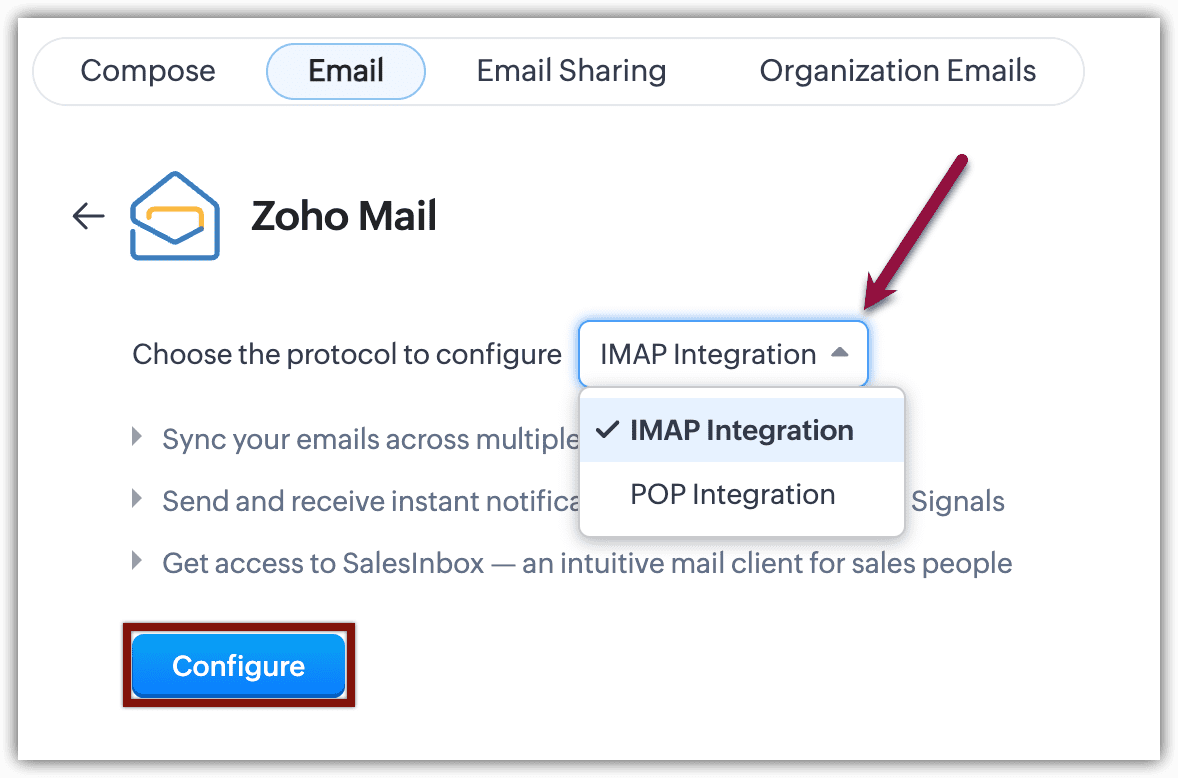
Como configurar cliente de e-mail Zoho
Por Admin. em . Postado em Junho 22, 2025.
Publicado por: Mailsfera • 22 de Junho de 2025
O Zoho Mail é uma solução robusta e gratuita (com plano inicial gratuito) para empresas que desejam um serviço de e-mail profissional, sem complicações e com ótima entrega. Neste artigo, vamos ensinar o passo a passo para configurar seu domínio e começar a usar o Zoho Mail para enviar e receber e-mails com seu endereço personalizado, como seunome@seudominio.com.br.
1. Crie sua conta no Zoho Mail
Acesse https://zoho.com/mail e clique em "Começar agora". Escolha o plano gratuito se você está iniciando e preencha as informações da sua empresa.
2. Verifique seu domínio
Após criar a conta, você será direcionado para o Zoho Mail Admin Console. O primeiro passo será verificar a propriedade do seu domínio.
-
Acesse o painel de gerenciamento do seu domínio (Registro.br, GoDaddy, HostGator, etc).
-
Adicione o registro TXT fornecido pela Zoho.
-
Aguarde alguns minutos e clique em "Verificar" no painel da Zoho.
3. Crie os usuários
Após verificar o domínio, você pode criar usuários de e-mail (como contato@seudominio.com.br) ou grupos.
4. Configure os registros MX
Para que os e-mails comecem a funcionar, é necessário configurar os registros MX no seu provedor de DNS. Utilize os seguintes dados:
| Prioridade | Servidor de e-mail |
|---|---|
| 10 | mx.zoho.com |
| 20 | mx2.zoho.com |
| 50 | mx3.zoho.com |
Lembre-se de remover os MX antigos, se houver.
5. Ative o SPF, DKIM e DMARC
Para garantir a segurança e a entrega dos seus e-mails, ative os seguintes registros:
-
SPF:
v=spf1 include:zoho.com ~all -
DKIM: Gere no painel da Zoho Mail e adicione como registro TXT.
-
DMARC: Recomendado:
v=DMARC1; p=none; rua=mailto:seuemail@seudominio.com.br
6. Acesse seu Webmail
Após tudo estar configurado e propagado (até 24h), acesse o para acessar sua caixa de entrada.
Precisa de ajuda?
Na Mailsfera, somos especialistas em implantação de e-mails corporativos. Se precisar de suporte profissional ou terceirizar a implantação do Zoho Mail na sua empresa, entre em contato:
-
E-mail:
-
WhatsApp:
-
Telefone: (31) 99769-8410
Fique ligado em nosso blog para mais dicas sobre Zoho, Office 365, GCP, cPanel e produtividade corporativa.
Você também pode gostar
- SMTP (Simple Mail Transfer Protocol): O Coração do Envio de E-mails
- POP vs. IMAP: Uma Análise Técnica e Histórica dos Protocolos de E-mail
- E-mail com SSL/TLS vs. Sem SSL/TLS: Por Que a Segurança é Indispensável?
- Como Acompanhar a Entrega de E-mails no cPanel
- Auto-Delete: A Próxima Etapa na Luta Contra o Spam
- Monitore e Otimize: Mantenha Seu Spam Assassin Afiado
- Whitelist e Blacklist: Dando Ordem ao Spam Assassin
- Entendendo o Nível de Pontuação: A Chave para um Spam Assassin Eficaz